Du har sikkert sett filmklippet hvor en amerikansk advokat deltok i rettsmøte som katt. Et barn hadde fått tilgang til maskinen hans, og de voksne visste ikke hvordan de skulle få bort filteret som var brukt i Zoom.
Nesodden Seniorforenings muntre hoder fikk også lyst til å bli katt. Vi prøvde ut alt vi kunne finne av installerte filtre og bakgrunner, men katter ble vi ikke der og da. Etterpå, derimot …
(I prosessen lærte vi hvordan man kan tøyse med den som eier maskinen, om den er lånt. Følg med, snart er det 1. april, og tid for fjas og moro!)
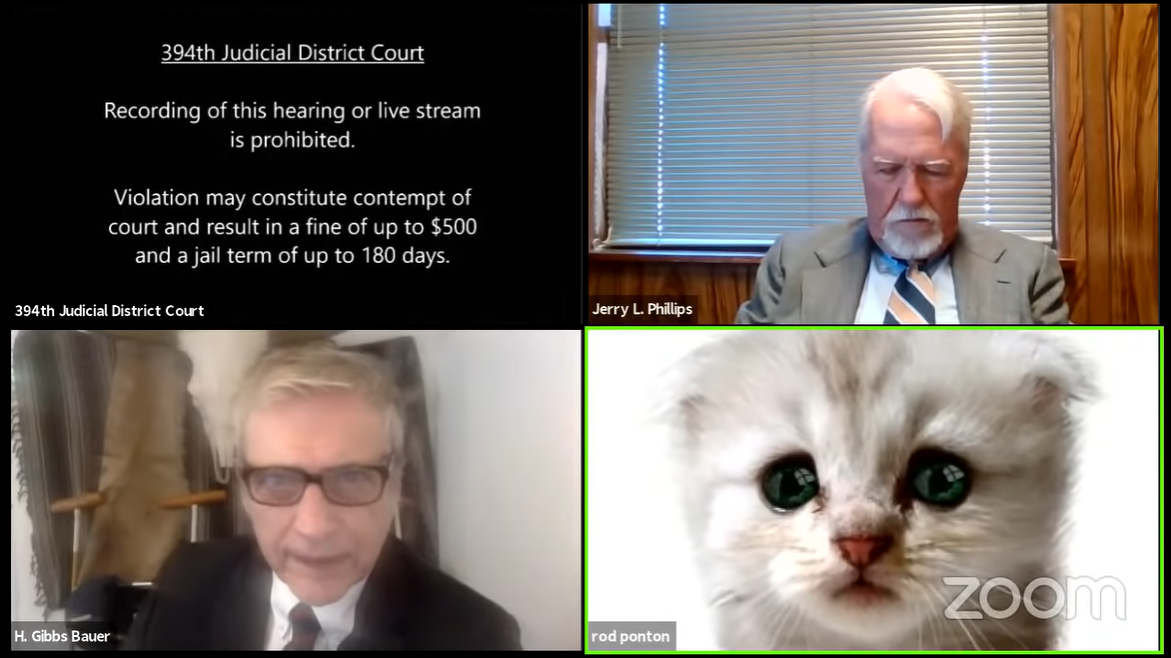
Rettsmøte med zoom-kattefilter
Installer katt
Filteret er ikke tilgjengelig i selve Zoom-appen, men via en annen produsent, Snap Camera. Selskapet bak Zoom går god for filtersamlingen, så det skal ikke være noen risiko ved å installere og bruke dette.
Looking for new filters?
Download Snap Lenses > Go to Zoom > Settings > Video > Use Snap Camera
You’re welcome.
https://t.co/ImFNvMfsSJ
— Zoom (@Zoom) February 10, 2021
På nettsiden til Snap Camera, får du spørsmål om å laste ned filtrene til PC eller Mac. Du må hake av for at du har lest betingelsene, og på at du ikke er en robot. Du trenger ikke fylle inn epostadressen din. Se illustrasjon nedenfor.
Last ned filtersamlingen: SC Download – Snap Camera (snapchat.com)
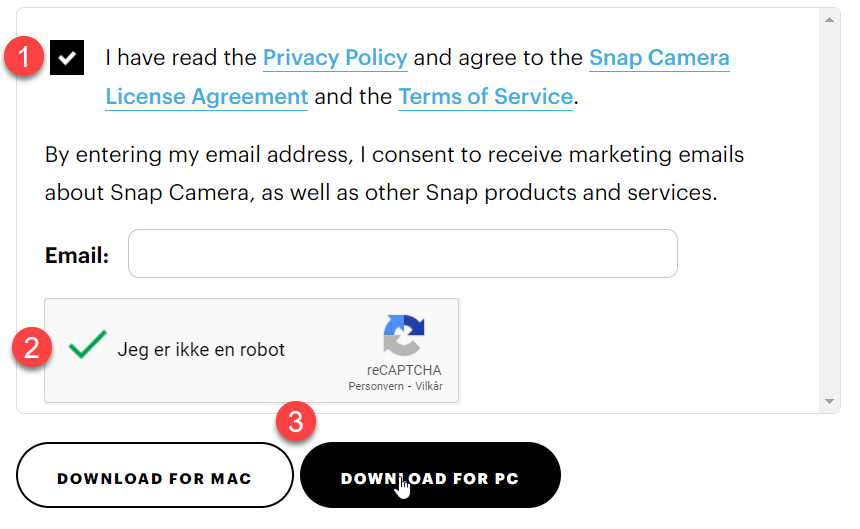
Hak av på rett sted, du trenger ikke fylle inn epostadresse
På PC (Windows 10) får du antakelig følgende spørsmål:

Hva vil du gjøre med filen? Lagre eller åpne?
Jeg valgte å åpne installasjonsprogrammet. Filendelsen .exe står for executable, og er en programfil som utfører en del oppgaver. Her: å installere katt.
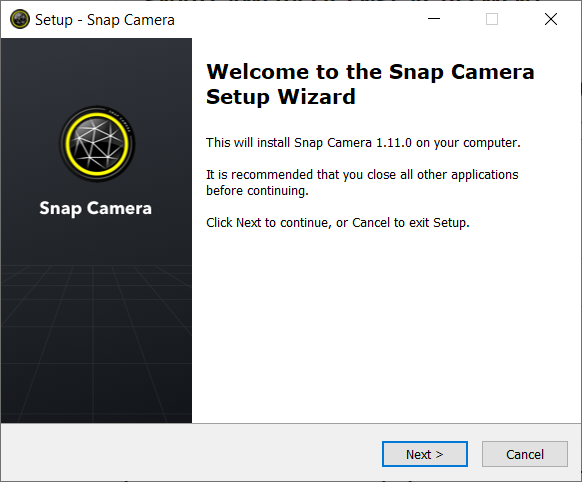
Velkommen til installasjonsprogrammet
Du trykker “Next”, og godtar det som må godtas – husk at du nå skal få katt! Det er helt trygt, selv om det er et ukrainsk selskap som står bak det opprinnelige programmet.
Hos meg åpnet det seg et programvindu, hvor jeg kunne leke meg gjennom filtrene. Ha det gøy!
Neste gang du bruker Zoom (eller en annen app for digitale møter), kan du velge Snap Camera fra listen over kameraer.
Jeg gleder meg til neste Zoom-møte, tror det blir noen katter der. Litt usikker på om vi skal tro på dem som bedyrer at de ikke er katt!
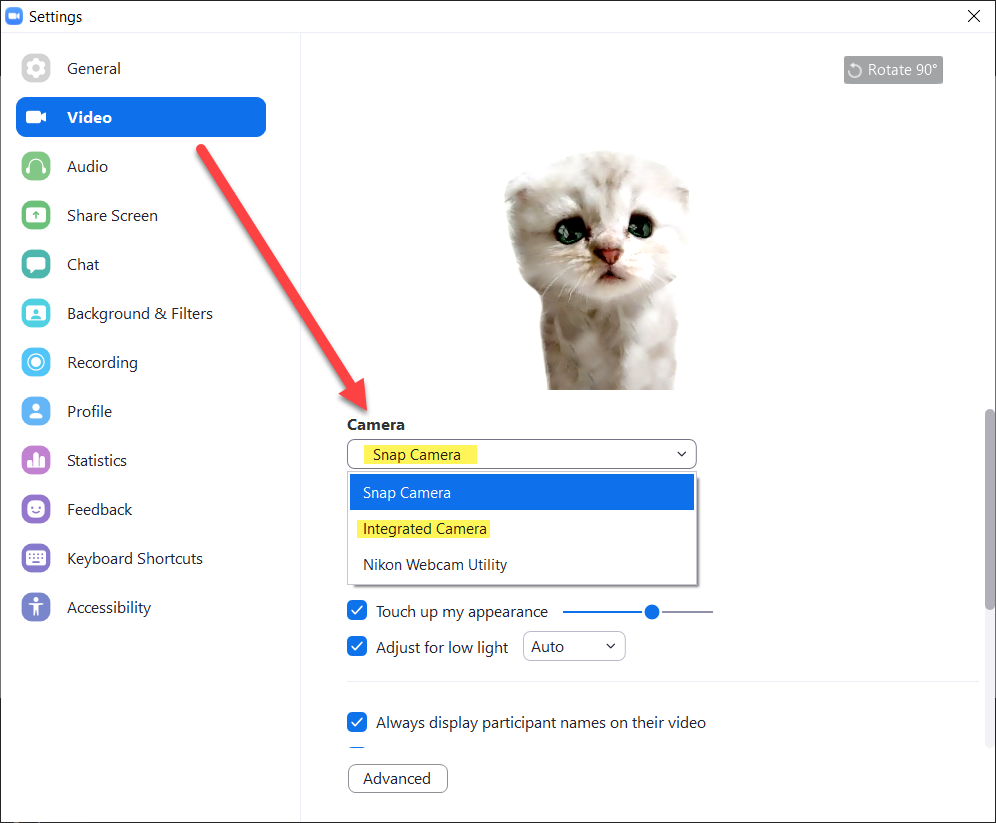
Velg riktig “kamera”




